
【2024】Mayaで3DCGを制作する手順は?特徴・注意点・インストール方法を解説
Mayaは、3DCGを制作する一連の流れをオールインワンで利用できるソフトです。アニメーションや映画などプロの現場で活用されることが多いです。3DCGを制作している方の中にはすでにBlender(ブレンダー)を活用しており、そろそろMayaの導入に踏み切りたいと考えている方もいらっしゃるのではないでしょうか?
今回は、3DCG制作に使えるMayaの概要やソフトの特徴、制作時の注意点、制作手順などについて紹介します。また、Mayaでの3DCG制作がおすすめの人の特徴についても解説します。
本記事を読み終わるころには自分がMayaを使用すべきか判断できるようになっているはずです。ぜひ参考にしてみてください。
Mayaとは
Mayaは、Autodesk社が開発・販売している3DCGアニメーションソフトで、主に映画やアニメーションの制作に用いられています。ディズニーやピクサーのような大手映画スタジオでも採用されている実績があり、現実世界のようにリアルで高品質なCGを作成することから、作画アニメ風のセルルックアニメーションにも対応します。
また、ビジネスの場でも活用されており、デザイン性の高い自動車や飛行機の製品シミュレーションなどさまざまな分野で利用されていることも特徴です。加えて、Mayaは機械系CADのデータ形式にも対応しており、プレゼンテーションや資料作成にも利用されます。
直感的な操作でモデリングやレンダリングができるため、多くの方に使用されていますが、高額なライセンス料がかかるため個人用というよりは業務で使用するケースが多いです。
Mayaでできること
Mayaは、3DCGに必要な多くの機能を備えているソフトであり、使用することで前述したような幅広い分野で活用できます。これほど幅広い分野に対応しているのは、Mayaに搭載されている機能の豊富さによるものです。
具体的には次のような機能があり、これらを駆使することで自由に制作を行えます。
- モデリング
- アニメーション
- レンダリング
- エフェクト
- スクリプト
Mayaの特徴
Mayaと似たようなソフトとして、無料で活用できるBlenderや同社から販売されている3ds Maxなどのソフトがあります。これらのソフトとはどのような違いがあるのでしょうか。ここでは、Mayaの特徴についてみていきましょう。
- 使い方に関する情報が多数公開されている
- ソフトウェアとの連携がしやすい
- 3DCGに必要な機能をすべて搭載している
使い方に関する情報が多数公開されている
Mayaは多くのユーザーが使用しているため、使い方に関する情報が多数公開されています。
具体的には、公式サイトやオンラインコミュニティ、書籍や動画チュートリアルが存在するため、情報を取得しやすいです。また、個人ブログでより細かい内容にも対応できることも特徴です。
もちろん、Blenderや3ds Maxにおいても使い方に関する情報は多数存在します。しかし、各ソフトを比較してもMayaの方が情報を収集しやすくなっています。
まず、BlenderとMayaを比較した場合、Mayaの方ができることが多いため、多彩な表現ができる点で軍配が上がるでしょう。また、3ds Maxと比較すると、Mayaはスクリプトによる拡張機能が使えるため、その情報を取得できることを考えると、Mayaの方がより細かい情報を閲覧できます。
使い方に関する情報が収集しやすいことは、これからMayaを使用したいと考える方にとって大きなメリットだといえるでしょう。
ソフトウェアとの連携がしやすい
MayaはAutodesk社の製品との互換性が高く、他のソフトウェアとの連携もしやすいことが特徴です。
Maya 2022では、アーティストの作業を効率化しコラボレーションできるようサポートされています。また、Maya USDプラグインが導入され、他のソフトウェアとの間でモデルやアニメーションのデータをやり取りすることができるようになりました。
3DCGに必要な機能をすべて搭載している
前述したように、3DCGに必要なすべての機能を搭載していることが特徴です。
まず、3Dモデリング機能では球体や円柱、円錐といったオブジェクトを設置し、そこから形状を変化させることによってモデルを制作できます。また、アニメーション機能ではキーフレームを使用して細かくモデルを動かすことが可能です。
さらに、MayaはPythonなどのプログラミング言語による拡張が可能であり、ユーザーが独自のプラグインを開発することも可能です。
このようにさまざまな機能が用意されているため、映画やテレビ、ゲーム、広告、およびデザイン業界など幅広く活用されているのです。
Mayaで3DCGを制作する際の注意点
Mayaで3DCGを制作する場合、注意点が存在します。ここでは、Mayaで3DCGを制作する際の注意点について紹介します。
- PCのスペックが必要
- ライセンス費用が高額
- プログラミングが必要
PCのスペックが必要
Mayaは高度な3DCG制作に必要な機能を搭載しているため、PCのスペックが重要です。特に、大量のポリゴンやテクスチャ、パーティクルなどを扱う場合、高性能なCPU、GPU、メモリが必要になります。また、細かいデータはストレージ容量も大きくなるため、大量のデータを扱う場合は高速なストレージ(SSDやHDD)を使用することが望ましいです。
これらのスペックを満たさないPCで制作を行うと、処理が遅くなったり、プログラムがクラッシュしたりすることがあります。よって、3DCG制作を行う際はPCのスペックを事前に確認し、必要に応じてアップグレードを行うなどの工夫が重要です。
ちなみに、Mayaの公式サイトでは以下のようにMayaの推奨スペックが記載されているため、こちらを参考にしてください。
| オペレーティング システム | Microsoft® Windows® 11、10
Apple® macOS® 12.x、11.x、10.15.x、10.14.x Linux® Red Hat® Enterprise 8.5、7.6-7.9 WS Linux CentOS® 8.5、7.6-7.9 Rocky Linux 8.5 Nvidia GRID および VMWare を使用した仮想化ガイド サポート情報については、オートデスクの「製品サポートのライフサイクル」を参照してください。 |
| ブラウザ | オートデスクは、オンラインの補足コンテンツへのアクセスには、次の Web ブラウザの最新バージョンの使用を推奨します。
Apple Safari Web ブラウザ Google® Chrome Web ブラウザ Microsoft Edge Webブラウザ Mozilla® Firefox® Web ブラウザ |
ライセンス費用が高額
Mayaを使用するためには高額なライセンス費用が必要となります。そのため、個人での使用や初心者の場合は、費用の負担が大きくなることがあります。
具体的には、年間契約で286,000円(税込)の費用がかかります(月額だと36,300円)。したがって長期的に使用する場合は、予算に合わせた代替ソフトウェアの検討も必要となるでしょう。
プログラミングが必要
Mayaで3DCGを制作する際にプログラミングが必要かどうかは使用目的やレベルによって異なりますが、より高度な制作を行いたい場合やカスタマイズや自動化のためにスクリプトを書きたい場合には、プログラミングの知識が必要になります。
また、MayaにはPythonやMELなどのスクリプト言語が組み込まれており、それらを使用して高度な制作が可能となっています。
Mayaでの3DCG制作がおすすめの人の特徴
MayaはPCのスペックが必要だったり、ライセンス費用が高額だったりと注意が必要です。とはいえ、Mayaの3DCG制作を行える人の特徴もあります。ここでは、Mayaを活用した方が良い人の特徴について紹介します。
- 業務で利用する
- 実施したいことのレベルが高い
業務で利用する
Mayaは高額な費用を必要とするため、業務で利用する人が導入することをおすすめします。個人で利用する場合、年額286,000円の費用は大きな負担になりますが、業務で活用する場合は経費として使用すれば負担は最小限に抑えられます。実際に3DCGの仕事を行っており、ある程度の業務量をお持ちの方はMayaの利用を検討してみても良いでしょう。
実施したいことのレベルが高い
Mayaは、世界的に圧倒的なシェア率を誇る3DCGソフトウェアの一つであり、トップレベルの性能を誇ります。そのため、モデリングやテクスチャリング、アニメーション、レンダリングなどの高いスキルを持っている方で、より高度な制作を行いたい方はMayaを導入すると良いでしょう。
とはいえ、Mayaでの3DCG制作は習得に時間がかかり繊細な作業が求められるため、実施したいことのレベルが高いだけではなく、根気強く努力を続けられる人でなければ難しいでしょう。高度な制作を実現したいのと同時に、自分自身の目的やスキルレベルに合わせて継続的に学習し、向上心を持ち続けられる人は導入を検討してみてください。
Mayaで3DCGを制作する手順
続いて、Mayaで3DCGを制作する手順について解説していきましょう。
- プロジェクトを設定する
- フレームレートと再生速度を設定する
- キーフレームを作る
- 映像の時間や動きの調整を行う
プロジェクトを設定する
Mayaで3DCGを制作する際には、まずプロジェクトを設定します。プロジェクトを設定することで、データの管理やアクセスがスムーズになります。
Mayaの上部にある「ファイル」から「プロジェクトウインドウ」を選択し、設定画面を表示します。あらかじめプロジェクトフォルダの場所や名前を指定し、プロジェクトフォルダ内にシーンファイルやテクスチャファイルを保存しておきましょう。フォルダ名は日本語にするとエラーが発生する原因となるため、英数字で記載するようにしてください。
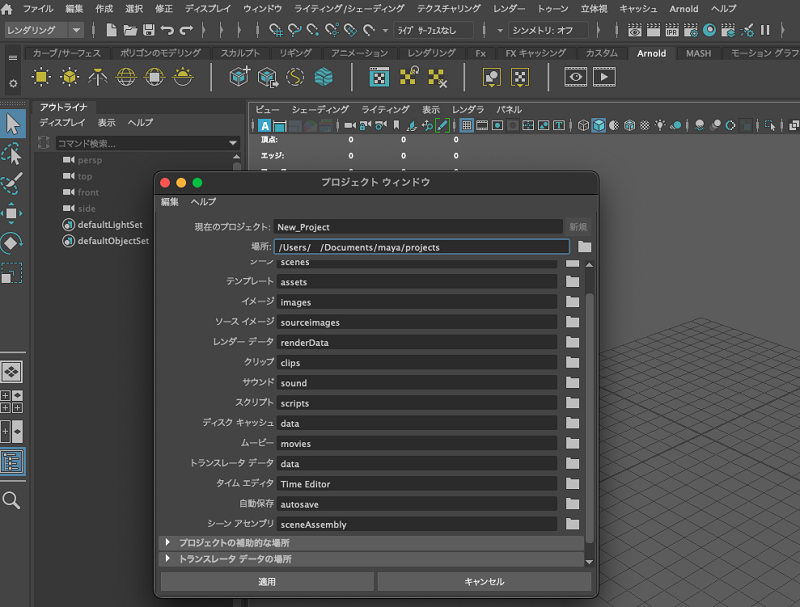
フレームレートと再生速度を設定する
次に、フレームレートと再生速度を設定します。設定は右下部に存在するタブをクリックすることで調整できます。
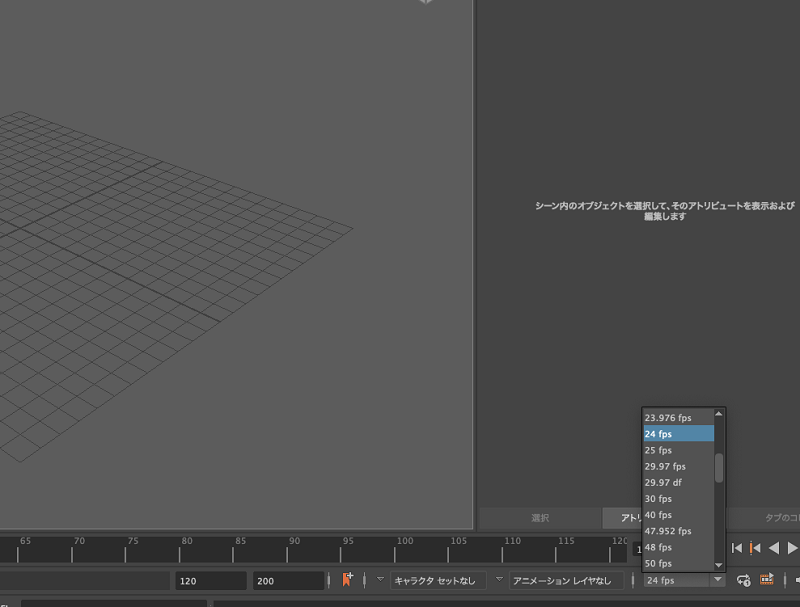
デフォルトでは24fpsになっていますが、一般的なアニメーションのフレームレートは30fps程度ですので、変更しておくと良いでしょう。
再生速度に関しては、「ウィンドウ」から「設定/プリファレンス」→「プリファレンス」の順でクリックし「タイムスライダ」の項目から設定できます。通常時は「30fps ×1」で問題ありません。
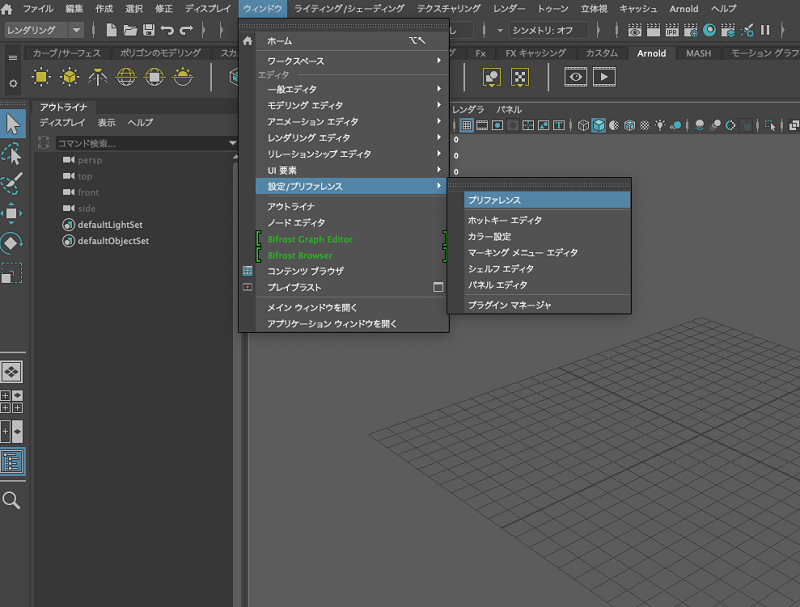
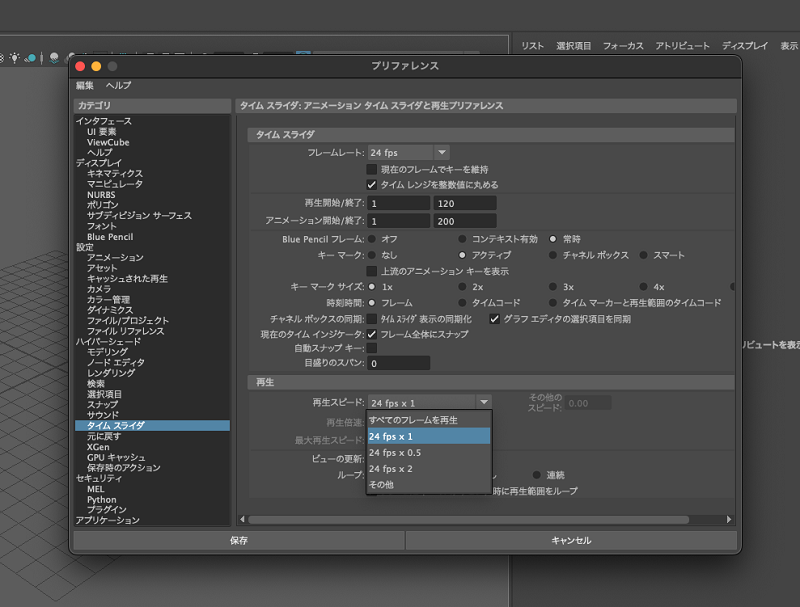
キーフレームを作る
次にキーフレームを作り、動きを出していきます。
キーフレームはタイムスライダの位置を調整し、メインメニューの「キー」→「キーの設定」という順序でクリックすることで作成できます。もしくは、ショートカットキーの「s」でもキーフレームを作成することができます。キーフレームを多数設定することでより複雑な動きにも対応可能です。
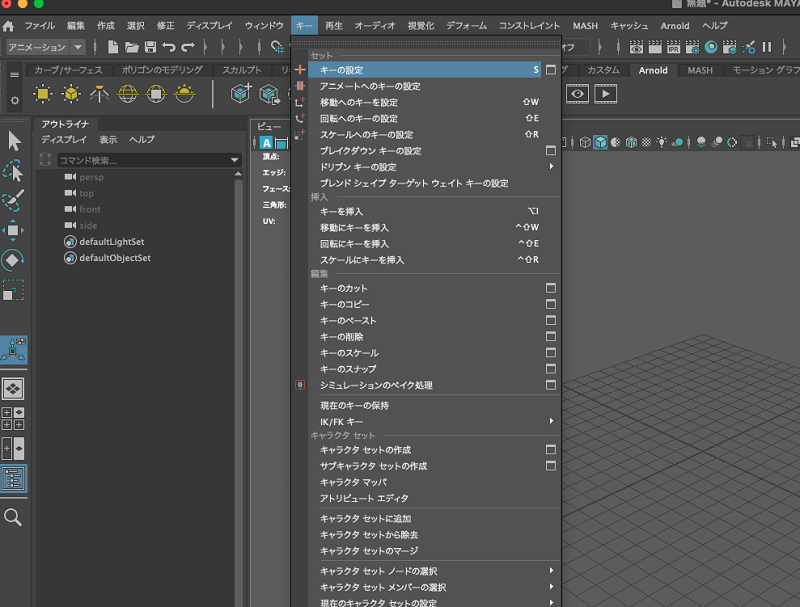
映像の時間や動きの調整を行う
キーフレームを作成したら、設置したモデルが動く長さやタイミング、速度などを調整していきます。リグを使用してモデルの形状を変形させ、調整していくことで、動作の速度が変化していきます。
キーフレームの間隔を広げればその分動きに対してキーが広がるため、動きが遅くなり、狭めると動きが速くなります。この辺りの調整がうまくできるようになると、比較的自由な表現が可能になります。
Mayaのインストール方法
続いては、Mayaのインストール手順について解説します。まずは、Mayaの公式サイトからAutodeskのアカウントを登録します。
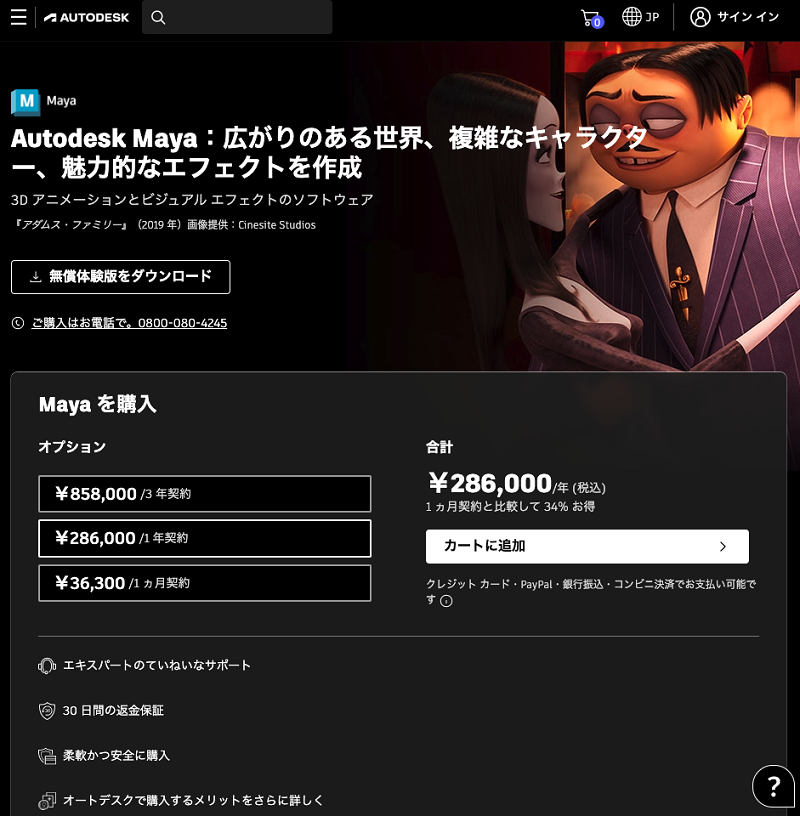
画面右上の「サインイン」をクリックすると、アカウントの作成を行うフォームが表示されます。
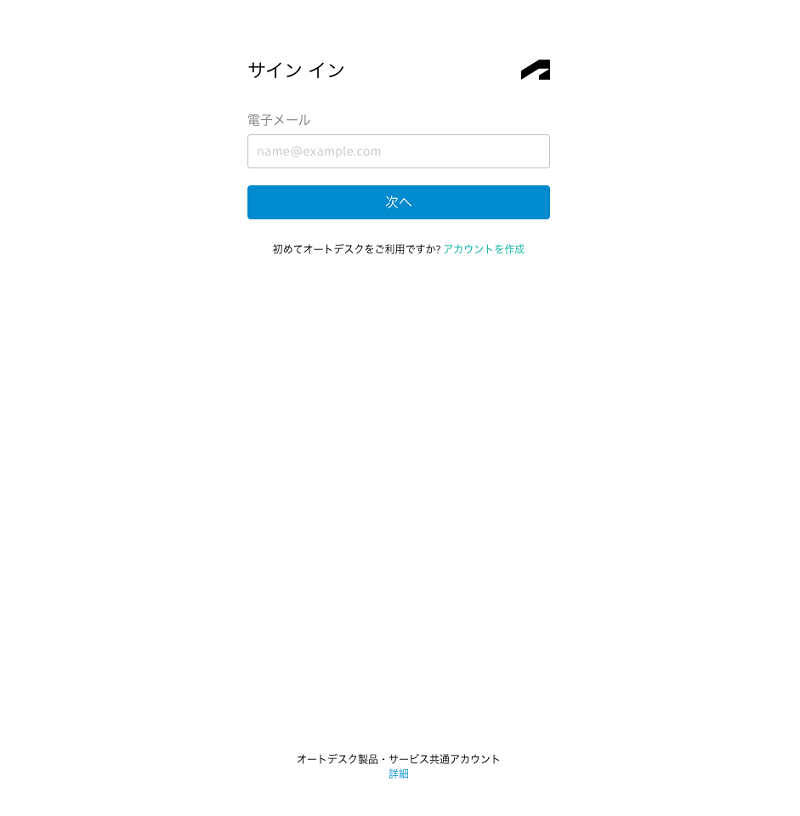
メールアドレスとパスワードを入力し、アカウントを登録すると、登録したメールアドレスにAutodesk社から確認のメールが届きます。こちらのメールが届いたらそこに記載されている本人確認用のリンクをクリックし、「完了」をクリックすると情報を記載する項目が出てくるので、内容を入力しましょう。
そのリンクを経由してダウンロードを行うと、Mayaのアイコンがデスクトップに作成されるため、そちらからダブルクリックするとMayaを起動できます。
上記の手順でインストールしたい場合は、こちらのリンクからご覧ください。
MayaのレンダリングにはRender Poolがおすすめ
ここまでMayaについて紹介してきましたが、Mayaで高品質なアニメーションを制作する場合、レンダリングを行うのに多くの時間がかかってしまいます。長編映像の場合はレンダリングを1日で終えられないこともあるでしょう。そこで、利用をおすすめしたいのが、当社モルゲンロットが提供している「Render Pool」です。
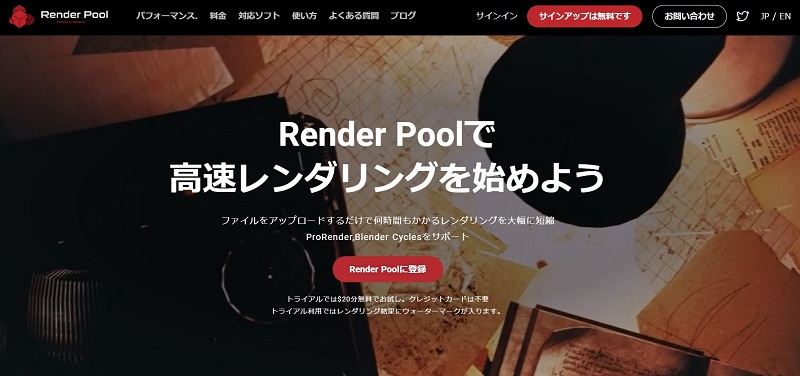
Render Poolは、高品質なレンダリングを短時間で行えるサービスです。実際、約292時間かかっていたレンダリングを約15時間に短縮できた事例や、約21時間の映像を約3時間に抑えられた事例があります。
また、1分3円からの低コストで利用できるため、15時間のレンダリングでも2,700円の低コストで利用することが可能です。実際に、レンダーファームを構築する場合には初期費用、維持費など多くのコストがかかってしまうため、Render Poolを活用した方がコストを抑えられます。コストを抑えて効率的にレンダリングを行いたい場合には利用を検討してみてください。
まとめ
Mayaの概要やソフトの特徴、制作時の注意点、制作手順などについて紹介しました。
年間費用がかかるなど個人で利用する場合には少し敷居が高いサービスとなっていますが、業務で利用するのであれば、導入することで高品質の3DCG映像を制作できるなど、他のソフトにはない魅力を実感できるでしょう。今回紹介した内容も参考に、Mayaの利用を検討してみてください。